
Enviar un mensaje en el Mac
Los mensajes en el Mac no tienen por qué ser aburridos. Una vez que hayas configurado el Mac, podrás enviar mensajes a una persona, a un grupo de personas o a una empresa e incluir texto, fotos, efectos animados, etc. Puedes expresarte de un montón de formas:
Tapbacks: Consulta Utilizar Tapbacks.
Fotos y vídeos: Consulta Enviar fotos y vídeos.
Fotos, imágenes escaneadas y dibujos (desde un iPhone o iPad): Consulta Insertar archivos desde el iPhone o el iPad.
Utilizar stickers de Memoji e imágenes: Consulta Crear tu Memoji y Utilizar Memoji e #imágenes.
Mensajes de audio: Consulta Enviar un mensaje de audio.
Efectos de mensaje: Consulta Utilizar efectos de mensajes.
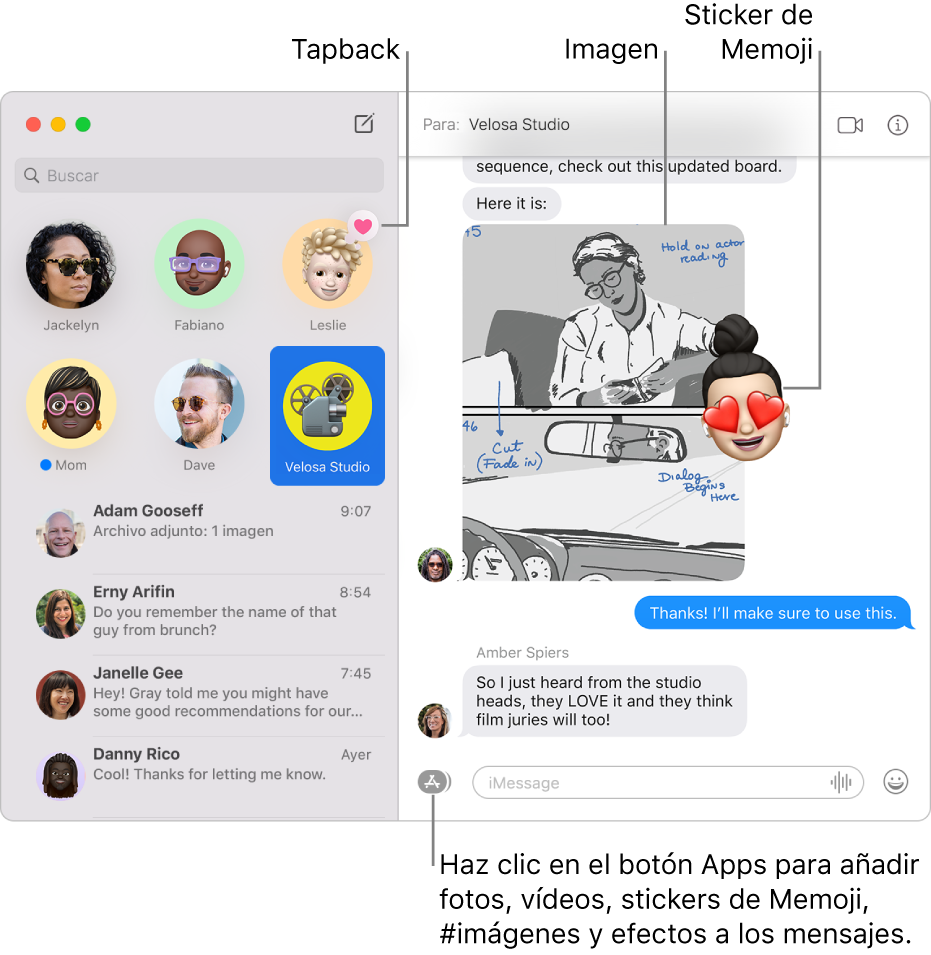
En la app Mensajes
 del Mac, haz clic en el botón Componer
del Mac, haz clic en el botón Componer  para iniciar un mensaje nuevo (o usa la Touch Bar).
para iniciar un mensaje nuevo (o usa la Touch Bar).En el campo Para, escribe el nombre, la dirección de correo electrónico o el número de teléfono de la persona a la que quieres enviarle un mensaje. A medida que escribes, Mensajes sugiere direcciones que coinciden con las de tu app Contactos
 o con personas a las que has enviado mensajes previamente.
o con personas a las que has enviado mensajes previamente.También puedes hacer clic en el botón Añadir
 situado a la derecha del campo Para. Haz clic en un contacto de la lista y, a continuación, haz clic en la dirección de correo electrónico o en el número de teléfono.
situado a la derecha del campo Para. Haz clic en un contacto de la lista y, a continuación, haz clic en la dirección de correo electrónico o en el número de teléfono.Nota: Si tienes restringido el envío y la recepción de mensajes solo con determinadas personas, aparece un icono de un reloj de arena

Escribe el mensaje en el campo situado en la parte inferior de la ventana. Si están disponibles, puedes utilizar las sugerencias de escritura.
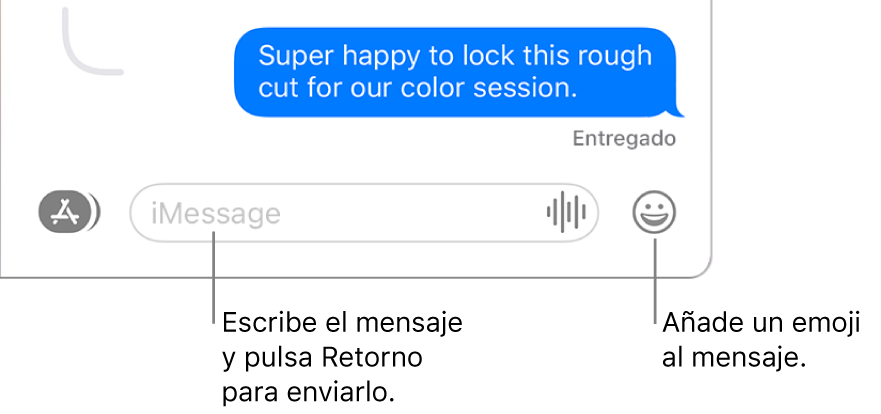
Siri: Di algo similar a “envíale un mensaje a Mamá y dile que voy a llegar tarde”. Aprender a pedir cosas a Siri.
Pulsa Retorno en el teclado o haz clic en el botón Enviar
 para enviar el mensaje.
para enviar el mensaje.
Si quieres responder entre líneas para mantener la conversación más organizada, consulta Enviar una respuesta entre líneas a un mensaje. Para reenviar un mensaje, consulta Reenviar un mensaje o adjunto.
Consejo: Puedes invitar a nuevos amigos a jugar a juegos multijugador enviándoles un mensaje con tu cuenta de Game Center. Consulta Jugar a juegos en el Mac.